國慶邀請瞭日本嗎 70周年閱兵邀請哪些國傢領導人前來觀看
来源:74U閱讀網
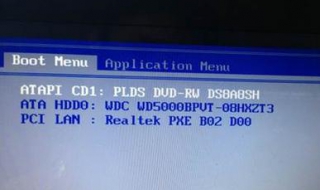
1、按下電源開機,出現聯想LOGO時,連續點擊鍵盤“F12”鍵
2、出現“BOOT MENU”菜單,用鍵盤,選擇“CDROM”
3、XP光盤啟動後,屏幕顯示BOOT FROM CD,兩次回車後,方從光盤啟動,否則從硬盤啟動
4、這時會出現聯想系統恢復光盤最終用戶許可協議,鍵入“Y”
5、經過硬件檢測後,會出現分區狀況,請用戶此時按“D”鍵,刪除磁盤分區(請一定確認選中的是C區)
6、此時會出現刪除分區的提示,請按回車(ENTER)鍵
7、此時會再出現刪除分區的提醒界面,請按“L”鍵
8、此時,回到分區狀態界面,C區已變為“未劃分空間”,請此時按“C”鍵(請確認選定的是C區)
9、此時出現輸入分區大小的界面,請直接按“回車(ENTER)”鍵(不建議更改C區大小)
10、此時再次回到分區狀態界面,C區已創建成功,請按“回車(ENTER)”鍵
11、在出現的磁盤格式化界面中,選擇“用FAT文件系統格式化磁盤分區(快)”
12、在出現的磁盤格式化確定界面中,直接輸入“回車(ENTER)鍵”
13、此時會出現格式化的界面及進度
14、之後安裝程序開始復制文件
15、重啟後(提醒用戶不要在“BOOT FROM CD...”時打回車),繼續安裝
16、等安裝結束後,系統會自動重啟,然後進入系統設置中。首先會進入Internet連接選項。請選擇“跳過”跳過此步,在系統中的INTERNET選項中進行設置。
17、之後會出現註冊界面。註冊與否對系統的使用沒有影響,請選“否,現在不註冊”,點“下一步”
18、下面將進入用戶帳戶設置,系統會提示您輸入使用這臺計算機的用戶名,這將出現在登錄時的列表中。也可以在系統安裝完畢後,在“控制面板中用戶帳戶”裡添加。這裡輸入的用戶名都有系統管理員的權限,而且沒有密碼,還需在“用戶帳戶”裡創建密碼和更改權限。至少應輸入一個。建議隻輸入一個,以後再添加。
19、完成後,就會進入XP界面,系統安裝完成
来源:74U閱讀網
来源:74U閱讀網
来源:74U閱讀網
来源:74U閱讀網
来源:74U閱讀網
来源:74U閱讀網
来源:74U閱讀網
来源:74U閱讀網
来源:74U閱讀網
来源:74U閱讀網
来源:74U閱讀網
来源:74U閱讀網
来源:74U閱讀網
来源:74U閱讀網
来源:74U閱讀網